Excel - мощный инструмент, используемый многими людьми. Чтобы избежать потери данных, можно настроить автосохранение, сохраняющее данные каждые 3 минуты.
Это особенно полезно, если происходит сбой программы, системы или случайное закрытие Excel. Автосохранение предотвращает потерю информации.
Для настройки автосохранения каждые 3 минуты в Excel выполните следующие шаги:
Автосохранение данных в Excel
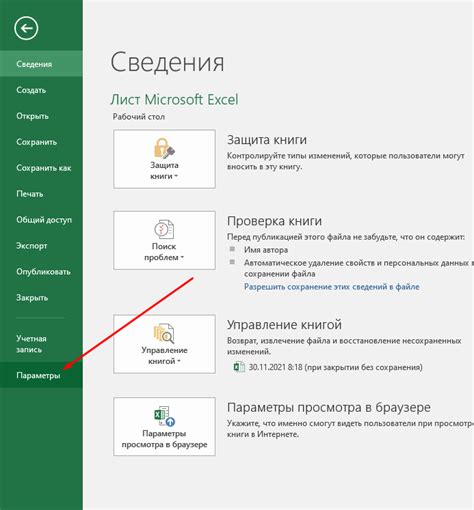
Откройте Excel и перейдите в раздел "Файл". Выберите "Параметры" и найдите вкладку "Сохранение" для изменения настроек автосохранения.
- В меню выберите пункт "Параметры".
- На вкладке "Сохранение" найдите раздел "Автосохранение" и установите галочку напротив опции "Автоматически сохранять изменения каждые".
- Введите значение "3" в поле с указанием количества минут.
- Нажмите "ОК", чтобы сохранить настройки.
Теперь, когда автосохранение включено, Excel будет автоматически сохранять ваши данные каждые 3 минуты. Это обеспечит безопасность и сохранность ваших данных, и вы не потеряете свою работу при возникновении проблем с программой или системой.
Кроме того, если вдруг Excel завершит работу аварийно, при следующем открытии программы будет предложено восстановить данные из автосохраненной копии. Это дает вам еще больше защиты от потери информации.
Настройка автосохранения в Excel - важный шаг для обеспечения безопасности данных. Не забудьте включить эту функцию и установить интервал времени для автоматического сохранения изменений.
Настройка автосохранения в Excel с интервалом 3 минуты
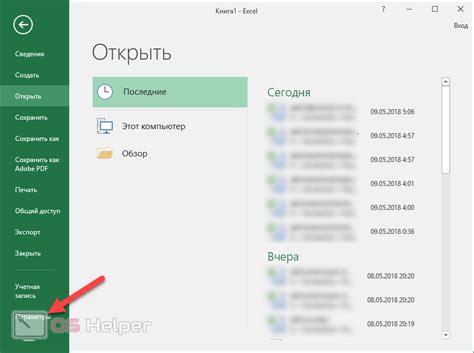
Автосохранение в Excel предотвращает потерю данных при сбоях. По умолчанию, интервал автосохранения - 10 минут. Можно установить интервал в 3 минуты.
1. Откройте Excel и перейдите во вкладку "Файл".
2. Выберите "Параметры".
3. Перейдите в раздел "Сохранение".
4. В разделе "Автосохранение" выберите "Сохранять автоматически через" и установите значение "3 минуты".
5. Нажмите "OK", чтобы сохранить настройки.
Теперь Excel будет автоматически сохранять вашу работу каждые 3 минуты, чтобы минимизировать потерю данных в случае сбоев. Частое автосохранение может немного замедлить работу в Excel, поэтому выбирайте интервал в соответствии с вашими потребностями.
Почему автосохранение важно для безопасности данных?

Каждый, кто работал с электронными таблицами, знает, как важно сохранять работу вовремя. В суете рабочего процесса можно забыть нажать на кнопку сохранения или произойти непредвиденная ошибка, из-за которой файл Excel вылетает без возможности восстановления данных. Здесь на помощь приходит автосохранение.
Автосохранение позволяет автоматически сохранять ваш файл Excel каждые несколько минут, что обеспечивает защиту данных от потерь. Даже если не удастся сохранить файл или произойдет сбой системы, автосохраненные версии будут доступны для восстановления работы.
Автосохранение помогает избежать проблем с откатом изменений при работе в большой команде над одним файлом Excel. Благодаря автосохранению, можно вернуться к предыдущей версии файла и избежать потерь.
Автосохранение также позволяет сосредоточиться на работе, не беспокоясь о регулярном сохранении файла. Ваш прогресс в безопасности, даже в случае непредвиденных ситуаций.
Автосохранение в Excel важно для безопасности данных и бесперебойной работы пользователей. Включите автосохранение, чтобы легко вернуться к ранним версиям и избежать потерь данных. Ваш файл Excel всегда будет надежно защищен благодаря автосохранению.
Простой способ включить автосохранение в Excel
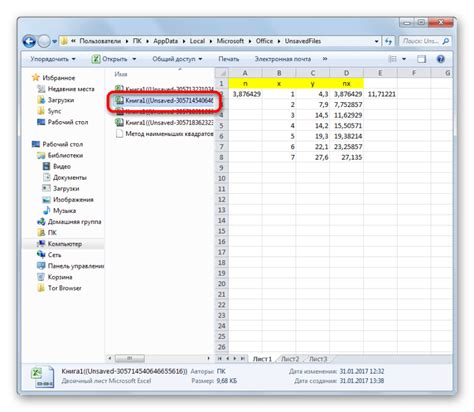
Шаг 1: Откройте Excel и перейдите на вкладку "Файл".
Шаг 2: Выберите "Параметры" в выпадающем меню.
Шаг 3: Перейдите в раздел "Сохранение" в открывшемся окне.
Шаг 4: Установите значение "3 минуты" в разделе "Сохранять информацию о файле каждые".
Шаг 5: Нажмите на кнопку "ОК", чтобы сохранить изменения.
Теперь Excel будет автоматически сохранять ваши данные каждые 3 минуты, и вы можете быть уверены, что ваша работа не потеряется, в случае непредвиденных обстоятельств.
Не забывайте, что автосохранение не заменяет регулярное сохранение файла вручную. Поэтому рекомендуется также часто сохранять ваши данные во избежание потери информации.